Aquí y allá, en todos lados, puedes ver clips de video intrigantes y deseas grabarlos para compartirlos con tus compañeros mientras miran películas. En esos momentos, una forma rápida y sencilla es grabar la pantalla en GIF, ya que los archivos GIF son más pequeños y puedes grabar la pantalla y enviar los GIF por correo electrónico o publicarlos a través de sitios web. Y a veces también vas necesitar convertir videos a GIF animado.
A partir de ahora, para saber cómo grabar un GIF, de seguro que necesitas un software. Este artículo ha reunido las 9 grabadoras GIF líderes para Windows que crean GIF a partir de la grabación de pantalla.
Las 9 mejores grabadoras de GIF para crear GIFs animados en Windows
- 1. Filmora Video Editor [Recomendado] >
- 2. GIF Screen Recorder >
- 3. LICEcap >
- 4. Fraps >
- 5. VClip >
- 6. ShareX >
- 7. ScreenToGIF >
- 8. Gyazo >
- 9. Recordit >
1. Filmora Video Editor [Recomendado]
Mientras tanto, antes de sumergirnos en revisión de las 8 herramientas de software preseleccionadas para la grabación de GIF, esta es la herramienta más recomendada para que elijas, es Filmora Video Editor y Filmora Video Editor para Mac, un creador de GIF y un grabador de pantalla. Esta aplicación de grabadora de gif tiene muchos beneficios y le da a tus ideas creativas bellos colores completos.

Filmora Video Editor - La grabadora de pantalla todo en uno y el editor de GIF
- El diseño genial y directo para que puedas editar tu GIF en una interfaz amigable.
- Proporciona las mejores plantillas, ya que tiene varias integradas en el software.
- Ideal para principiantes, ya que tiene numerosos efectos y plantillas de títulos que puedes personalizar.
- Permite introducir stickers y varios elementos a sus GIF de grabación con este editor de video.
- Con un enfoque suave para lidiar con Picture-in-Picture y otras técnicas de alteración de nivel profesional.
2. GIF Screen Recorder
GIF Screen Recorder es una valiosa herramienta descargable para GIFs que te permite capturar tu área de trabajo con un solo clic. Está diseñado con una interfaz de cliente sencilla la cual puedes utilizar sin mucho esfuerzo, ya que su código abierto esta diseñado con muchos controles de IU en el grabador de pantalla GIF. Así mismo, podrás compartir el GIF animado con tus acompañantes.
Compatibilidad: Windows
Precio: $ 29.95
Pros:- Grabación de pantalla en Windows como archivos GIFs.
- Crea GIF animados con 5 formas de reducción de color.
- GIF Screen Recorder es una grabadora de GIF compacta y fácil de utilizar.
- No hay una versión de GIF Screen Recorder para la equipos de Mac.
- La actualización más reciente de GIF Screen Recorder es de 2016.
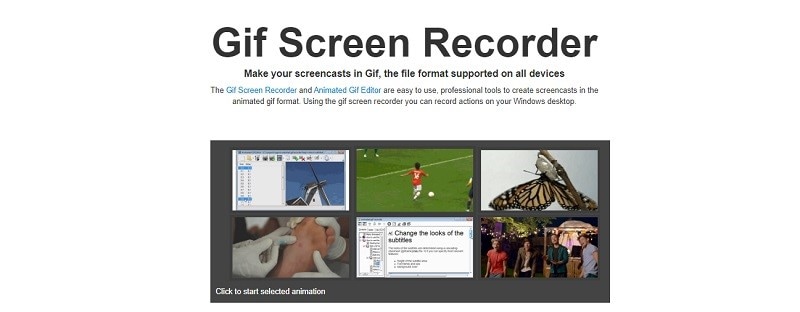
3. LICEcap
LICEcap es un software gratuito e intuitivo pero adaptable, destinado a ser ligero con la élite. Admite GIF, así como su propio formato local sin pérdidas. El formato de video de salida se puede convertir a GIF más adelante. LICEcap es un software GPL libre de licencia; cada paquete de descarga incorpora el código fuente.
Compatibilidad: Windows & macOS 10.6
Precio: Gratis
Pros:- Graba cualquier zona de tu PC y guárdala en GIF de forma sencilla.
- La grabadora GIF es de acceso gratuito para Windows y Mac.
- Use las teclas Shift y Space para detener la grabación de pantalla.
- La grabadora LICEcap GIF requiere un enorme espacio circular para un funcionamiento típico.
- En comparación con otros creadores de GIF, el tamaño del documento GIF resultante es grande.
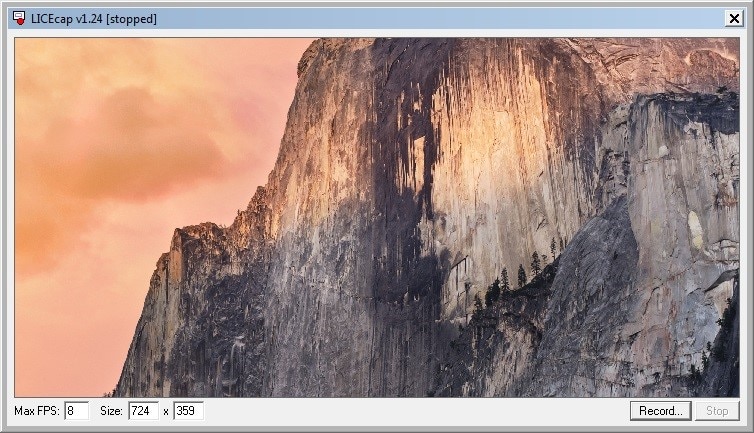
4. Fraps
Fraps es otra herramienta que puede ayudarte a registrar tus ejercicios del área de trabajo en formato GIF. También puede grabar videos en MP4, JPG, PNG, WMV. Otra cosa buenade este programa es que te permite agregar explicaciones como formas, líneas, escrituras y tornillos mientras grabas. Asimismo, esta herramienta puede incorporar una cámara web externa en caso de que desee agregar tu rostro a la grabación GIF.
Compatibilidad: Windows
Precio: $37
Pros:- Interfaz amigable.
- Compatible con varios formatos de salida.
- Su calidad de salida es demasiado baja, que es de solo 160p.
- Fraps es la elección correcta para las grabaciones de juegos en formato GIF.

5. VClip
Esta herramienta básica de transmisión de pantalla te permite capturar registros GIF animados, pero no ofrece mucho más que eso. este programa pueden entregar GIF que resaltan una pantalla completa o seleccionar la zona de la pantalla que necesitas grabar. La ventana de VClip es sencilla y puedes arrastrar una de sus esquinas hacia cualquier lugar si deseas ampliar la zona de la pantalla que necesitas capturar.
Compatibilidad: Windows
Precio: Gratis
Pros:- VClip también puede crear archivos MP4, AVI, OGG o WebM.
- La aplicación esta basada en Windows te permite elegir la tasa de cobertura y el rendimiento del diseño.
- Puede captar grabaciones a 30 fps por segundo.
- No se permite modificar los GIF nuevamente después de cerrar la grabadora gratuita de GIF.
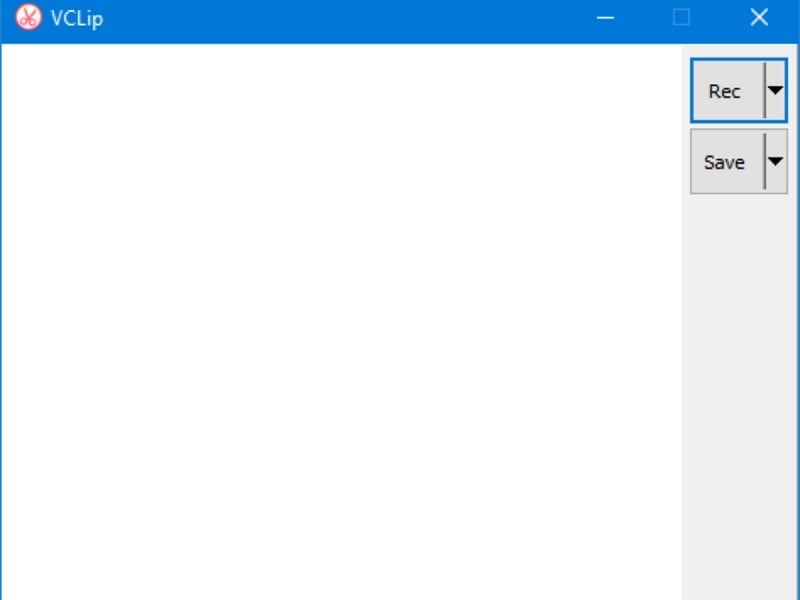
6. ShareX
ShareX es uno de los programas de grabación de pantalla más famosos que puede funcionar como un extraordinario grabador de GIF para capturar contenido en tu PC con Windows 10/8/7 y guardarlo en formato GIF. Como un instrumento de transmisión de pantalla con todas las funciones, te permite grabar en pantalla completa, hacer una captura de pantalla GIF animada, una ventana/pantalla dinámica o elegir un área según tus necesidades. Esta grabadora de GIF no transmite ningún cambio de resaltado para video.
Compatibilidad: Windows
Precio: Gratis
Pros:- Agregue una línea, forma cuadrada, perno, círculo, oscuridad, cursor, amplificación y otras formas a mano alzada en un GIF animado.
- Permite compartir archivos GIF en Twitter, Google Photos, Dropbox, OneDrive y muchas otras plataformas.
- No ayuda a cambiar el ritmo de borde del tamaño del documento GIF.
- No proporcione herramientas de modificación para el cambio de GIF.
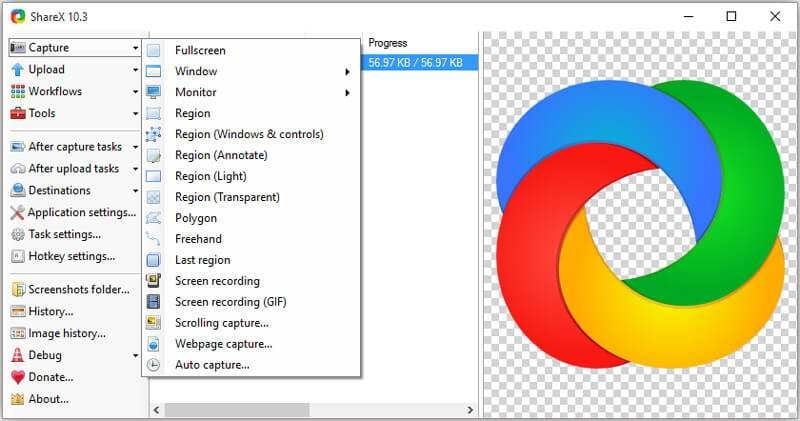
7. ScreenToGIF
ScreenToGIF es una aplicación microscópica buena, única y gratuita. Sin duda, puedes verlo y ejecutarlo para la grabación de GIF. Esta grabadora de GIF lleva algunas características de edición básicas para que modifiques tus archivos. A partir de ahí, puedes optar por guardarlo como un archivo GIF o como un borrador para modificarlo más tarde. ScreenToGIF solo es apto para el sistema Windows.
Compatibilidad: Windows
Precio: Gratis
Pros:- Uso del tablero de dibujo para grabar videos de pantalla como GIF.
- Reúne, redimensiona y cambia la velocidad de reproducción.
- Ofrece GIF a IMGUR, GFYCAT por decir lo menos.
- La interfaz de usuario puede ser pesada algunas veces.
- No guarda la modificación de los GIF a posteriori, lo que da como resultado el cierre de la grabadora gratuita de GIF.
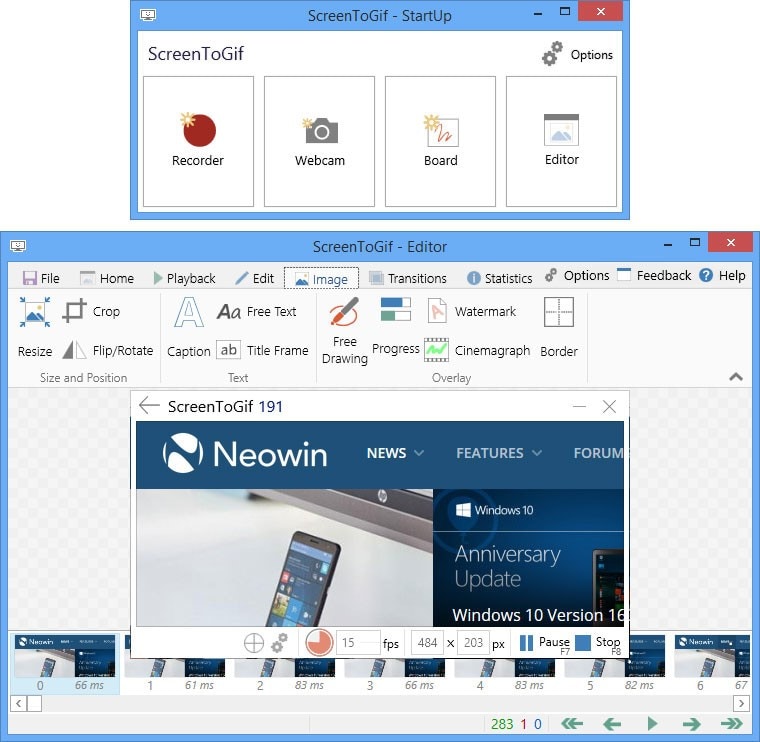
8. Gyazo
Gyazo es una herramienta liviana en la que su función principal es capturar GIF animados en cualquier dispositivo. Esta herramienta tiene su función GIF Gyazo, ña cual te permite crear varios GIF. Para hacer eso, arrastra el cursor para configurar el tamaño que desea grabary, luego, comenzará la transmisión de la pantalla. Puedes hacer GIF, hacer capturas de pantalla y capturar movimientos. Más tarde, puedes compartir o publicar tu GIF y verlo dentro de Gyazo sin problemas.
Compatibilidad: Windows, Mac, iOS, Android
Precio: Starts At $3.99
Pros:- El software de grabación de GIF permite a los clientes grabar archivos GIF en Windows.
- Grabe GIF en cualquier area de pantalla en su PC.
- Agregue texto, notas, pernos y más al movimiento del GIF.
- La versión gratuita de Gyazo permite a los clientes grabar archivos GIF en menos de 7 segundos.
- Todos tus GIF se transferirán de manera rutinaria. No existe una opción de descarga inmediata.
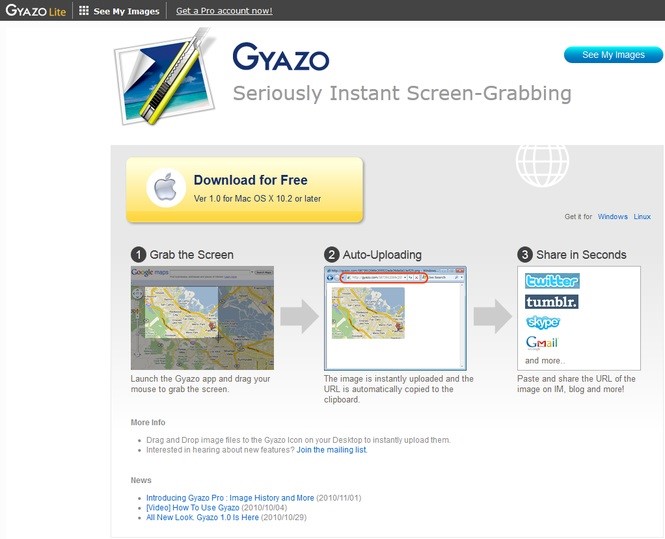
9. Recordit
Record es el software de screencasting basado en la nube que te permite grabar la pantalla y transformarla en un archivoGIF. Esta captura de GIF es compatible con Windows y Mac. Puede funcionar como una grabadora de GIF gratuita para crear un archivo de 5 minutos. Debería ser suficiente para crear un archivo GIF animado.
Compatibilidad: Windows & MacOS
Precio: Gratis
Pros:- Graba videos de pantalla como archivos GIF con una tasa de conversión de imágenes baja.
- Puedes obtener un conjunto de diseños de plantillas diseñadas para GIF
- La interfaz es directa y sencilla.
- Puede utilizar la grabadora de GIF para crear archivos GIF de aproximadamente 5 minutos.
- Todas tus capturas de pantalla y GIF se transferirán a Recordit abiertamente.
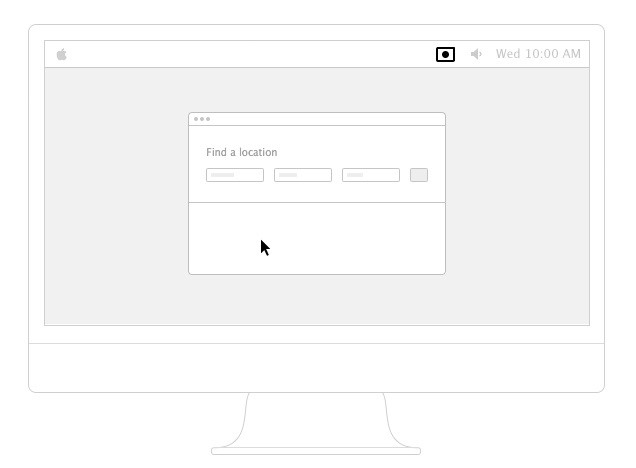
Cosas que quizás quieras saber
Con respecto a la grabación GIF de pantalla descrita arriba, es posible que tenga las siguientes consultas en mente. Conoce las soluciones a continuación:
1. ¿Cómo convierto un vídeo a GIF?
Respuesta: Sobre todo, necesita una grabadora de GIF. Puedes decidir descargar alguno con más efectos, cambios, títulos, te recomendamos que pruebes Filmora Video Editor & Filmora Video Editor para Mac. Para empezar, abre el programa y haz clic en el botón Grabar. A continuación, selecciona el lugar en el que prefiere guardarlo. En ese punto, tienes una espera de 3 segundos antes de la grabación. En este punto es el momento ideal para grabar GIF.
2. ¿Cómo puedo hacer un GIF a partir de un video de Facebook?
Respuesta: Filmora es una herramienta en línea que te ayuda a convertir tus archivos mp4 a GIF de forma gratuita. Asimismo, es una herramienta adaptable que puede transformar tus grabaciones en GIF y convertir imágenes en gifs sin costo alguno.
Pónte en Contacto con el Centro de Soporte para Obtener una Solución Rápida >






![Cómo Agregar Texto a GIF [3 Soluciones Que Necesitas Conocer]](https://images.iskysoft.com/resource/flv-to-mp3-online.jpg)
